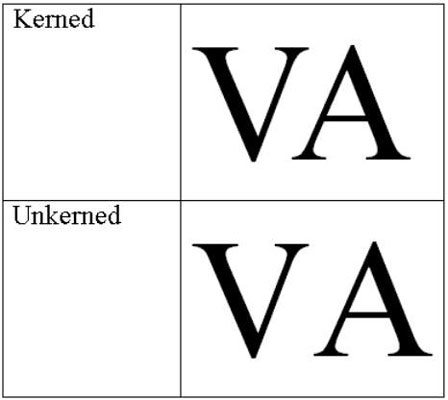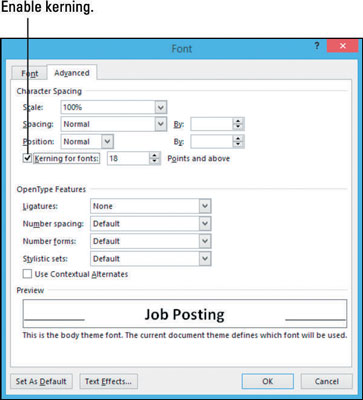Det finns många funktioner i Word 2013 som du kan använda för att göra dina dokument visuellt tilltalande och professionella. En av dessa funktioner kallas kerning. Kerning är en avståndsjustering som görs mellan två bokstäver baserat på hur de är formade.
Kerning minskar utrymmet mellan vissa bokstäverpar baserat på deras former. Kerning kan göra en visuell skillnad när två stora bokstäver ligger intill varandra och deras former råkar passa ihop, till exempel ett V och ett A. Kerning placerar dem närmare varandra än de vanligtvis skulle vara, så det ser inte ut som där är för mycket utrymme mellan dem.
Kerning görs vanligtvis bara när texten är över en viss punktstorlek eftersom det inte märks i mindre storlekar. Nu kan du titta på exempel på kärnad och okärnad text i Times New Roman med 100 poäng i storlek.
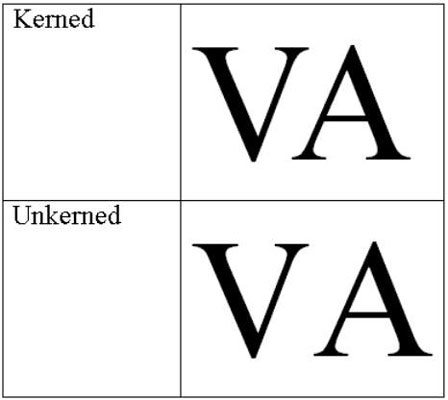
I ett Word 2013-dokument, trippelklicka på rubriken du har högst upp på sidan för att välja den.
I det här exemplet används texten Arbetsförmedling.
På fliken Hem klickar du på dialogrutans start i gruppen Teckensnitt.
Dialogrutan Teckensnitt öppnas.
På fliken Avancerat klickar du på Kerning för teckensnitt för vissa punkter. Låt oss i det här exemplet välja kryssrutan 18 och ovan men lämna standardinställningen på 18 punkter som den är. Klicka på OK.
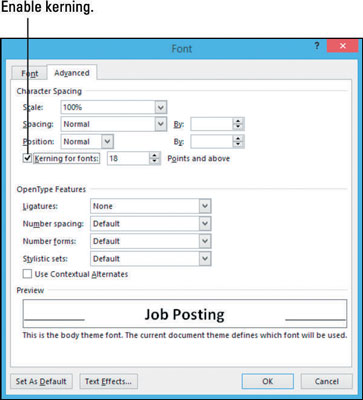
Den valda texten kärnas. Skillnaden är subtil, så du kanske inte ens märker förändringen.
Spara dokumentet.